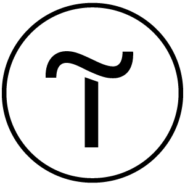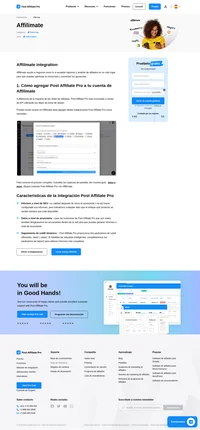Tilda integration
Crea hermosos sitios web sin ningún código con Tilda.
Para integrar tu cuenta de Tilda con Post Affiliate Pro, puedes usar el complemento oficial incorporado, pero primero deberás realizar algunos pasos adicionales en tu cuenta de Tilda.
Añade webhook
Inicia sesión en tu panel de administración de Tilda y edita la página en cuestión (en uno de tus proyectos). Ve a Configuración del sitio en la esquina superior derecha y luego a Formularios. Desplázate hacia abajo y busca Webhook.
Ahora introduce tu URL: plugin https://URL_TO_PostAffiliatePro/plugins/Tilda/tilda.php
Inicia sesión en tu panel de administración de Tilda y edita la página en cuestión (en uno de tus proyectos). Ve a Configuración del sitio en la esquina superior derecha y luego a Formularios. Desplázate hacia abajo y busca Webhook.
Agregar campo personalizado
Aún dentro del mismo proyecto, edita el bloque con tu carrito de compras. Lo primero es habilitar el nuevo webhook en la lista SERVICIOS CONECTADOS (en el Contenido del bloque). Luego, desplázate hacia abajo hasta Campos de entrada y crea un nuevo ‘campo oculto’. Usa ‘visitanteid’ como nombre, o usa cualquier cosa que desees, pero recuérdalo: lo necesitarás en los siguientes pasos.
Agregar código personalizado
Ahora, después de agregar el campo personalizado, también necesitamos que el campo se complete automáticamente con el valor de la cookie de seguimiento. Para hacer esto tendrás que agregar un bloque HTML a tu página con el siguiente código:
<script id="pap_x2s6df8d" src="https://URL_TO_PostAffiliatePro/scripts/trackjs.js" type="text/javascript"></script>
<script type="text/javascript">
try {
document.getElementsByName('visitorid')[0].setAttribute("id", "pap_dx8vc2s5");
PostAffTracker.notifySale();
} catch (err) { }
</script>
Ten en cuenta que el nombre del campo personalizado que se utiliza en el código debe ajustarse al tuyo; de forma predeterminada, estamos usando ‘visitorid’, así que cámbialo si es necesario.
Configuración de plugin
Inicia sesión en el panel de comerciantes de Post Affiliate Pro y navegua hasta Configuración > Complementos . Busca y habilita el plugin Tilda. Configúralo para establecer el nombre de “ campo oculto ” que estableciste en el paso anterior. También configura todos los demás campos.
Eso es todo … Asegúrate de haber publicado tus cambios y tu tienda ahora está conectada.
No olvides integrar tu tienda con el código de seguimiento de clics; puedes insertarlo en un bloque HTML que debes agregar a todas las páginas que se utilizarán como páginas de destino para los banners y enlaces de afiliados.
Descubre las múltiples integraciones de Post Affiliate Pro para mejorar tu negocio de comercio electrónico. Desde plataformas como 1&1 E-Shop hasta herramientas de pago como AlertPay, estas integraciones ofrecen soluciones eficientes y detalladas para rastrear comisiones, gestionar ventas y optimizar tu marketing de afiliados. Visita y encuentra la integración perfecta para impulsar tus ventas online.